Page 1
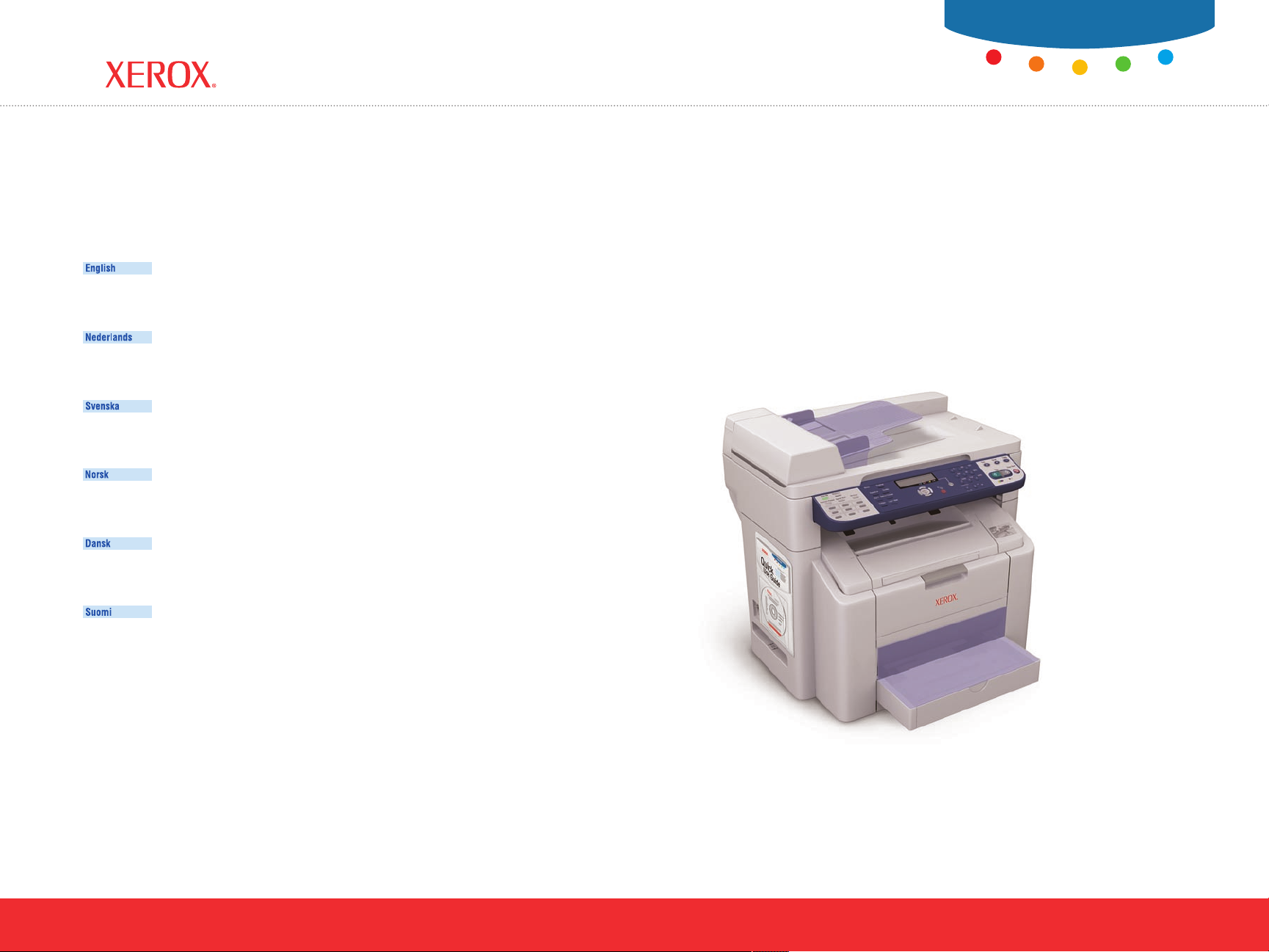
EN
Quick Use Guide
NLNL
Handleiding voor snel gebruik
SVSV
Snabbintroduktion
Phaser® 6115MFP
multifunction product
NONO
Hurtigreferanse
DADA
Hurtig betjeningsvejledning
FIFI
Pikaopas
Scandinavian Rev A
Copyright © 2007 Xerox Corporation. All rights reserved.
www.xerox.com/office/6115support
Page 2
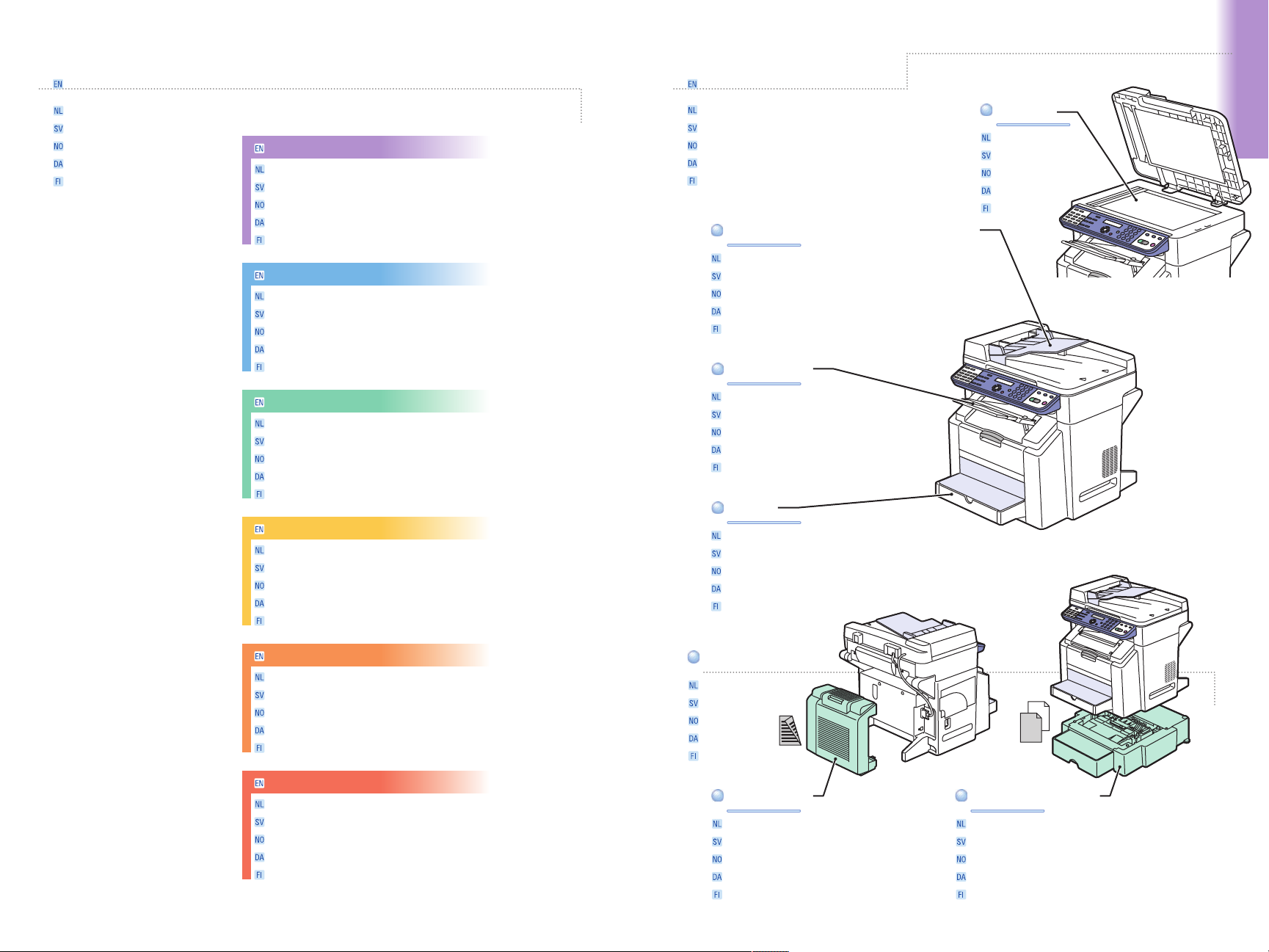
Product Features
Contents
Inhoud
Innehåll
Innhold
Indholdsfortegnelse
Sisällys
Product Features
Productfuncties
Produktens delar
Produktfunksjoner
Produktets funktioner
Tuotteen esittely
Printing
Afdrukken
Utskrift
Utskrift
Udskrivning
Tulostus
Copying
Kopiëren
Kopiering
Kopiering
Kopiering
Kopiointi
Scanning
Scannen
Skanning
Skanning
Scanning
Skannaus
1
6
12
16
Product Tour
Productrondleiding
Produktöversikt
Bli kjent med produktet
Oversigt over produktet
Tuotteen esittely
Automatic Document Feeder (ADF)Automatic Document Feeder (ADF)
Automatische documentdoorvoer (ADF)
Automatisk dokumentmatare (ADF)
Automatisk originalmater (ADF)
Automatisk dokumentfremfører (ADF)
Originaalien syöttölaite (ADF)
Output TrayOutput Tray
Uitvoerlade
Utmatningsfack
Mottaker
Udfaldsbakke
Luovutusalusta
Tray 1Tray 1
Lade 1
Fack 1
Magasin 1
Magasin 1
Alusta 1
ScannerScanner
Scanner
Skanner
Skanner
Scanner
Skanneri
Faxing
Faxen
Faxning
Faksing
Fax
Faksaus
22
Troubleshooting 28
Problemen oplossen
Felsökning
Feilsøking
Problemløsning
Vianetsintä
OptionsOptions
Opties
Tillvalsutrustning
Alternativer
Tilbehør
Lisälaitteet
Duplex UnitDuplex Unit
Duplex-eenheid
Duplexenhet
Tosidigmodul
Duplexmodul
Kaksipuolisyksikkö
2
500-Sheet Feeder500-Sheet Feeder
Invoerlade voor 500 vel
Arkmatare för 500 ark
500-arks mater
500-arksfremfører
500 arkin syötin
1
1
Page 3
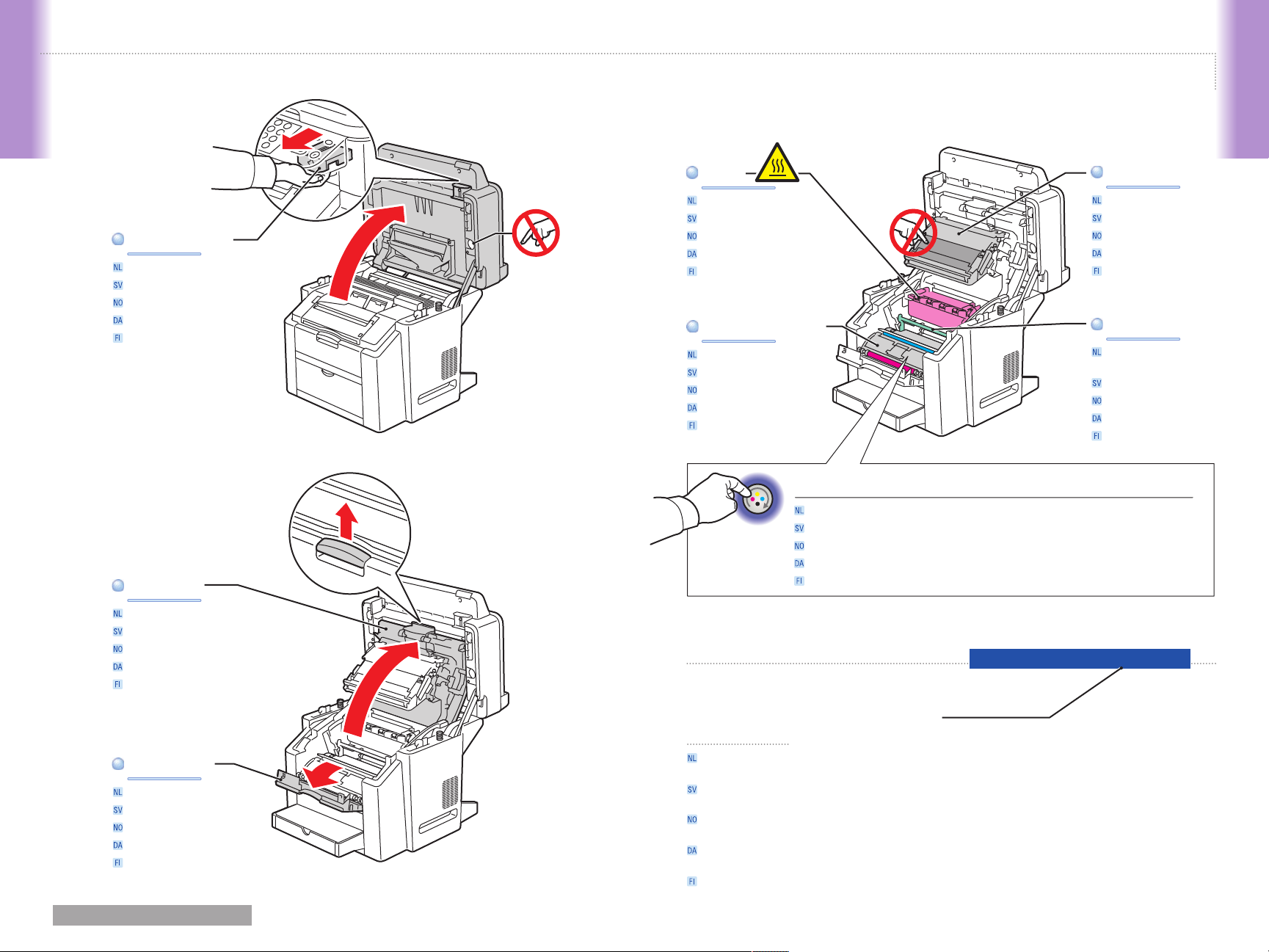
Product Features
Product Features
Scanner Latch
Scannervergrendeling
Skannerspärr
Skannerlås
Scannerlås
Skannerin salpa
Top Cover
FuserFuser
Fuser
Värmeenhet
Fikseringsmodul
Fuser
Värikiinnitin
Toner CartridgesToner Cartridges
Tonercassettes
Tonerkassetter
Fargepulverkassetter
Tonerpatroner
Värikasetit
Select toner from the control panel to rotate into position for replacement.
Transfer BeltTransfer Belt
Overdrachtriem
Överföringsband
Overføringsbelte
Overføringsbælte
Siirtohihna
Imaging UnitImaging Unit
Eenheid voor vastleggen
beeld
Bildenhet
Bildebehandlingsenhet
Trykbilledenhed
Kuvanmuodostusyksikkö
Selecteer Toner via het bedieningspaneel om de cassette ter vervanging in positie te draaien.
Vid byte av toner trycker du på knappen för önskad färg.
Velg fargepulver fra kontrollpanelet for å rotere den på plass for bytting.
Vælg toner på betjeningspanelet, og roter toneren til en placering, hvor den kan udskiftes.
Valitse väri ohjauspaneelista kasetin pyörittämiseksi vaihtoasentoon.
Bovenkap
Övre lucka
Toppdeksel
Toplåge
Kansi
Front CoverFront Cover
Voorklep
Frontlucka
Deksel foran
Frontlåge
Etulevy
www.xerox.com/office/6115supplies
For ordering supplies, contact your local reseller,
or visit the
Als u verbruiksartikelen wilt bestellen, neemt u contact op met uw plaatselijke leverancier
of bezoekt u de website Xerox-verbruiksartik elen.
Om du vill beställa tillbehör kan du kontakta din lokala återförsäljare
eller besöka webbplatsen för Xerox-tillbehör.
Hvis du vil bestille forbruksartikler, kan du kontakte den lokale forhandleren
eller gå til nettstedet for forbruksartikler fra Xerox.
Hvis du vil bestille forbrugsstoffer, skal du kontakte din lokale forhandler
eller gå til webstedet Xerox-forbrugsstoffer.
Halutessasi tilata tarvikkeita ota yhteyttä paikalliseen jälleenmyyjään
tai käy Xeroxin Tarvikkeet-verkkosivuilla.
Xerox Supplies website.
32www.xerox.com/office/6115support
Page 4
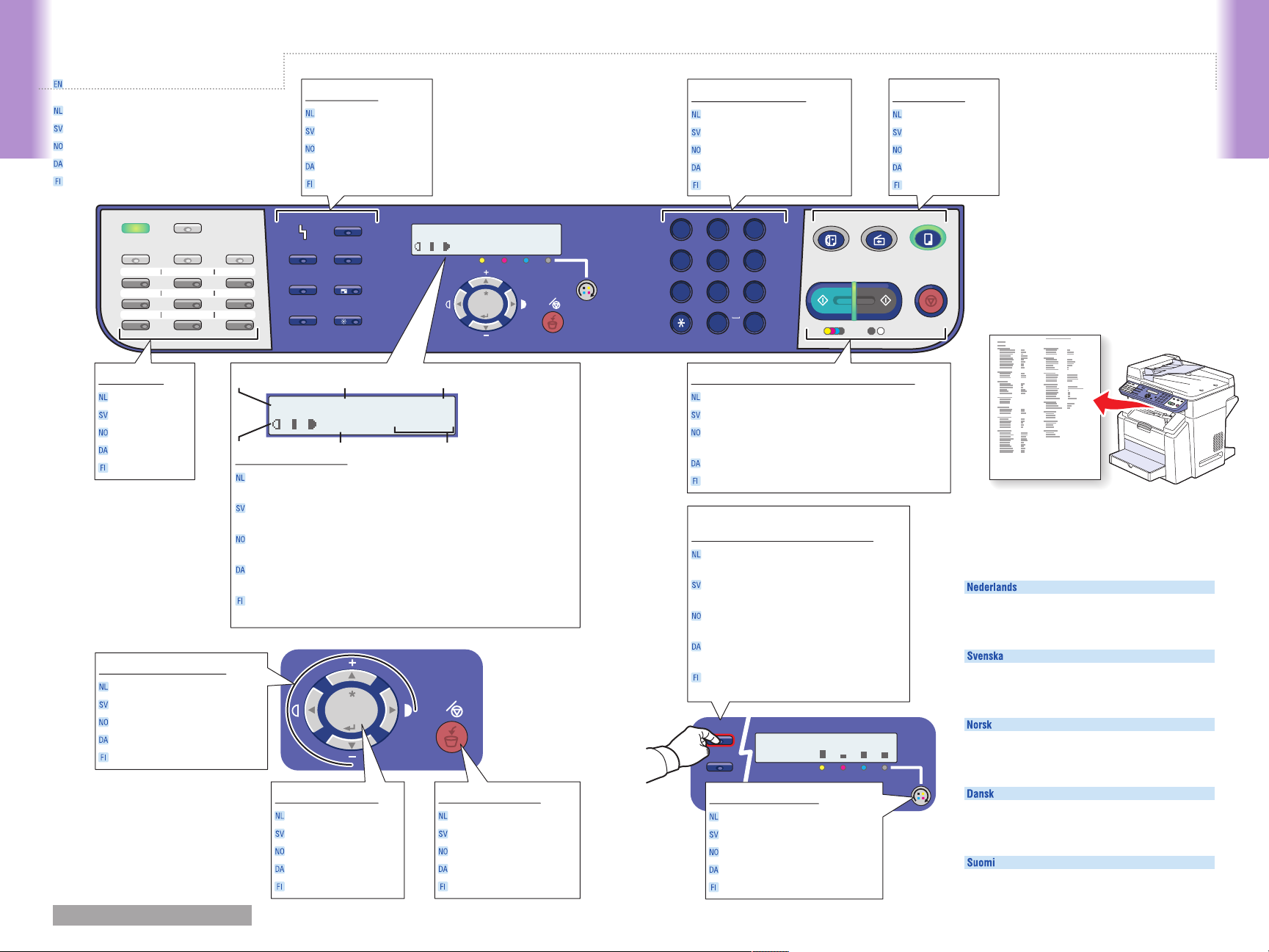
Product Features
Control Panel
Bedieningspaneel
Product Features
Kontrollpanel
Kontrollpanel
Betjeningspanel
Ohjauspaneeli
Auto Receive Resolution
Redial / Pause Speed Dial
01 02 03
04 05 06
07 08 09
Fax controls
Faxtoetsen
Faxinställningar
Fakskontroller
Faxindstillinger
Faksin ohjaus
Navigate/Adjust buttons
Navigatie-/aanpassingstoetsen
Navigation/inställning
Knapper for navigering/justering
Knapperne Naviger/Juster
Selaus- ja säätönäppäimet
Copy Settings
Kopieerinstellingen
Kopieringsinställningar
Kopieringsinnstillinger
Kopieringsindstillinger
Kopiointiasetukset
Error Display
Phaser 6115MFP
MIX x1.00 1
On Hook
2 in 1
Collate
QualityFunction
Reduce / Enlarge
Light / Dark
1A4
Y M C K
Menu
Select
1. Document type 2. Zoom ratio 3. Number of copies
MIX x1.00 1
Output density 5. Media tray/size 6. Status/warnings
4.
1. Documenttype 2. Zoompercentage 3. Aantal exemplaren
4. Uitvoerdichtheid 5. Medialade/-formaat 6. Status/waarschuwingen
1. Dokumenttyp 2. Zoom-faktor 3. Antal kopior
4. Utskriftstäthet 5. Materialfack/-storlek 6. Status/varningar
1. Dokumenttype 2. Zoomforhold 3. Antall eksemplarer
4. Kopitetthet 5. Papirmagasin/-format 6. Status/advarsler
1. Dokumenttype 2. Zoomprocent 3. Antal kopier
4. Outputtæthed 5. Papirbakke/format 6. Status/advarsler
1. Originaalin tyyppi 2. Zoom 3. Kopiomäärä
4. Tummuus 5. Paperialusta ja -koko 6. Tila ja varoitukset
Menu/Select button
1A4
Menu
Select
Toets Menu/Sel
Meny/Bekräfta
Knapp for meny/velging
Knappen Menu/Vælg
Valikko/Valinta-näppäin
C
Cancel/Back button
Toets Annuleren/Terug
Avbryt/Tillbaka
Avbryt/tilbake-knapp
Knappen Annuller/Tilbage
Peruutus/Takaisin-näppäin
Alphanumeric keypad
Alfanumeriek toetsenpaneel
Alfanumerisk knappsats
Alfanumerisk tastatur
Alfanumerisk tastatur
Kirjain- ja numeronäppäimistö
.@_-
1
2
GHI4JKL5MNO
PQRS
C
7
Keypad Mode
[1] / [A
0 #
]
DEF
ABC
3
6
TUV8WXYZ
9
Fax Scan
Start
Mode buttons
Modustoetsen
Huvudfunktioner
Modusknapper
Funktionsknapper
Tilanäppäimet
Copy
Stop / Reset
Color or B/W Start and Stop/Reset buttons
Toetsen Kleur of Zwart-wit en Stop/opnieuw instellen
Start- & stopp/återställningsknappar för färg/svartvitt
Start-knappen for farger eller sort-hvitt og
Stop/Reset-knappen
Knapperne Farve eller S/H og Stop/Reset
Start- ja Stop/Reset-näppäimet
Press Display to view toner levels
and print report pages.
Druk op Weergeven om het tonerniveau
te bekijken en rapporten af te drukken.
Tryck på Display för att se tonernivåer
och skriva ut rapportsidor.
Trykk på Display hvis du vil vise
fargepulvernivåer og skrive ut rapportsider.
Tryk på Skærm for at få vist tonerniveauer
og udskrive rapportsider.
Paina Display, kun haluat tarkastaa
väriaineiden määrän ja tulostaa raportteja.
Display
Display
Quality
Quality
Reduce / Enlarge
Toner Change button
Toets voor het wijzigen van toner
Knapp för tonerbyte
Knapp for bytting av fargepulver
Knappen Udskiftning af toner
Värikasetin vaihtonäppäin
Phaser 6115MFP
TONER REMAI NI NG
Y M C K
To
To print a Menu Map, press the
print a Menu Map, press the
Display button, and then scroll
Display button, and then scroll
down to select Menu Map.
down to select Menu Map.
(NL)
Als u een Menuschema wilt afdrukken, drukt u op de
Als u een Menuschema wilt afdrukken, drukt u op de
toets Weergeven en bladert u naar Menuschema om
toets Weergeven en bladert u naar Menuschema om
dit te selecteren.
dit te selecteren.
(SV)
Om du vill skriva ut en menykarta, trycker du på
Om du vill skriva ut en menykarta, trycker du på
Display-knappen och bläddrar sedan fram till och
Display-knappen och bläddrar sedan fram till och
väljer Menykarta.
väljer Menykarta.
(NO)
Hvis du vil skrive ut et
Hvis du vil skrive ut et menykart, trykker du på Display,
og deretter ruller du ned for å velge Menu Map.
og deretter ruller du ned for å velge Menu Map.
menykart, trykker du på Display,
(DA)
For at udskrive en Menuoversigt skal du trykke på
For at udskrive en Menuoversigt skal du trykke på
knappen Skærm og derefter rulle ned i menuen for
knappen Skærm og derefter rulle ned i menuen for
at vælge Menuoversigt.
at vælge Menuoversigt.
(FI)
Valikkokartan tulostamista varten paina
likkokartan tulostamista varten paina
Va
Display-näppäintä ja selaa esiin ja valitse Menu Map.
Display-näppäintä ja selaa esiin ja valitse Menu Map.
54www.xerox.com/office/6115support
Page 5
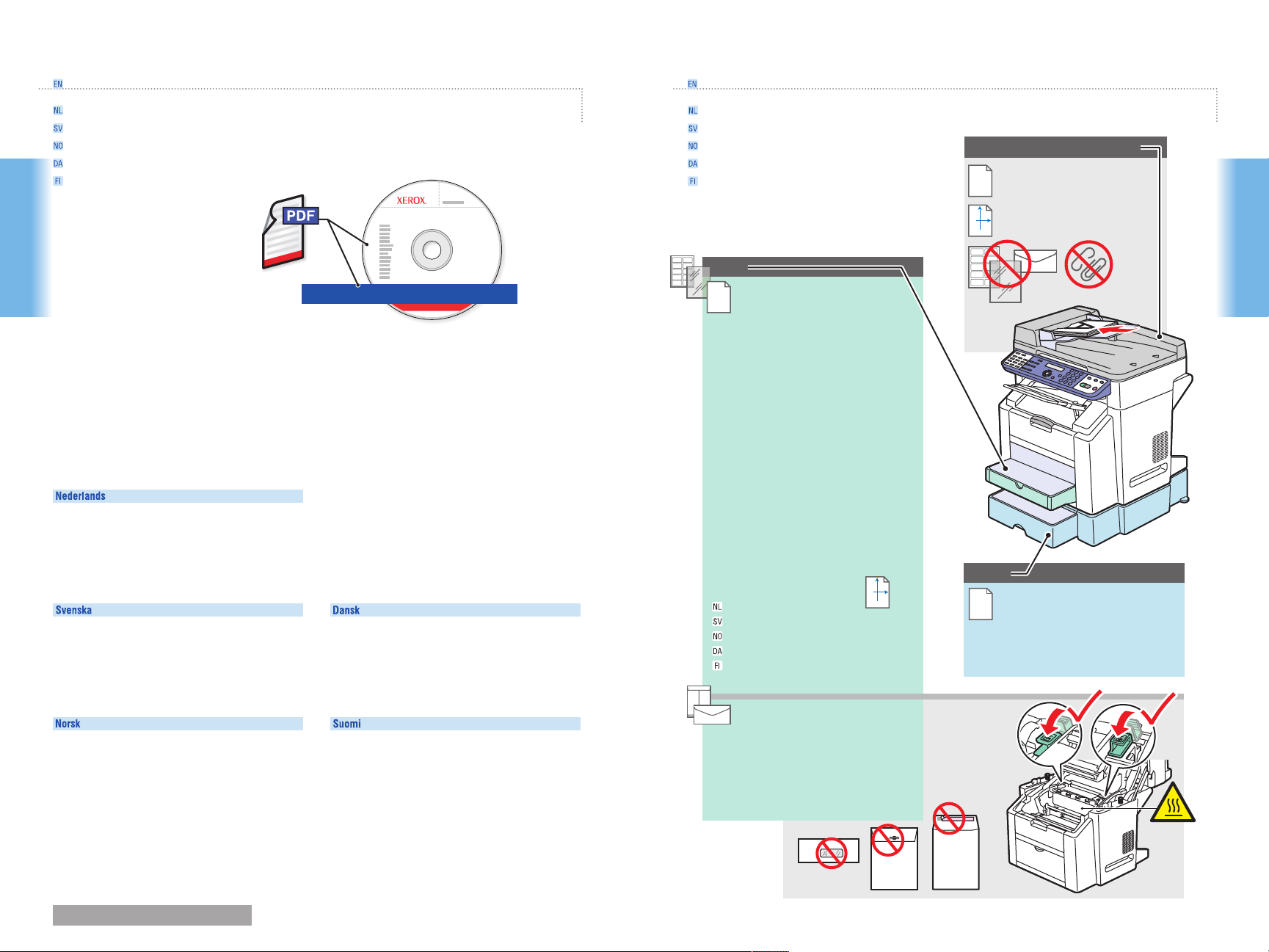
Printing
Supported Papers
Afdrukken
Utskrift
Utskrift
Udskrivning
Tulostus
Printing
www.xerox.com/office/6115support
To learn about advanced printing techniques,
learn about advanced printing techniques,
To
see the Printing Basics chapter in the User Guide.
see the Printing Basics chapter in the User Guide.
Click the Recommended Media List link for a
Click the Recommended Media List link for a
complete list of media for your product.
complete list of media for your product.
(NL)
Voor informatie over geavanceerde afdruktechnieken,
raadpleegt u het hoofdstuk Eenvoudige afdruktaken
in de Gebruikershandleiding. Klik op de link
Recommended Media List (lijst met aanbevolen
media) voor een complete lijst met papiersoorten voor
uw product.
(SV)
Avancerad utskriftsteknik beskrivs i kaptilet Vanlig
utskrift
i Användarhandboken. Klicka på länken
Recommended Media List
materiallista) om du vill se en fullständig lista över
utskriftsmaterial för din produkt.
(rekommenderad
Hvis du vil vide mere om avancerede
udskrivningsteknikker, skal du gå til kapitlet
Grundlæggende udskrivning
Klik på linket Recommended Media List (liste over
anbefalet materiale) for at se en udførlig liste med
medier, som anbefales til produktet.
(DA)
Phaser 6115MFP Software and
Documentation CD-RO
M
Print and Scan
Drivers and Utilities
Installation Vide
o
e
User guid
Windows
,
Mac OS
i betjeningsvejledningen.
Ondersteunde papiersoorten
Papper som kan användas
Papir som støttes
Understøttet papir
Tuetut paperit
Tray 1
60 – 200 g/m
2
(16 – 53 lb. Bond/
50 – 75 lb. Cover)
Photo Size 4 x 6....... 4.0 x 6.0 in. 4X6
Statement................ 5.5 x 8.5 in. ST
Executive................. 7.25 x 10.5 in. EX
UK Quatro................ 8.0 x 10.0 in. UKQ
Gov. Letter.............. 8.0 x 10.5 in. GLT
Foolscap................. 8.0 x 13.0 in. FLS
Letter....................... 8.5 x 11.0 in. LT
Letter Plus............... 8.5 x 12.69 in. LTP
Gov. Legal............... 8.5 x 13.0 in. GLG
Legal....................... 8.5 x 14.0 in. LG
Photo Size 10 x 15... 102 x 152 mm PHO
A5............................ 148 x 210 mm A5
B5 ISO..................... 176 x 250 mm B5
A4............................ 210 x 297 mm A4
SP Folio................... 210 x 330 mm FOL
Custom.................... (W) x (H)
Aangepast
Anpassad
Tilpasset
Brugerdefineret
Custom
W
H
W: 3.6 – 8.5 in
92 – 216 mm
H: 5.8 – 14.0 in.
148 – 356 mm
Automatic Document Feeder
60 – 90 g/m
2
(16 – 24 lb. Bond)
W: 140– 216 mm (5.5 – 8.5 in.)
W
H: 148 – 356 mm (5.83 – 14 in.)
H
Tray 2
60 – 90 g/m
2
(16 – 24 lb. Bond)
Letter....................... 8.5 x 11.0 in. LT
A4............................ 210 x 297 mm A4
Printing
(NO)
Hvis du vil ha informasjon om avanserte
utskriftsteknikker, kan du se kapitlet Printing Basics
i User Guide. Klikk på koplingen Recommended Media
hvis du vil vise en fullstendig liste over materiale
List
for produktet.
(FI)
Jos haluat lisätietoja tulostamisesta, katso User Guide
-oppaan lukua Printing Basics. Napsauta
Recommended Media List
luettelon tuotteeseen sopivista tulostusmateriaaleista.
-linkkiä niin saat täydellisen
Monarch.................. 3.87 x 7.5 in.
Com# 10.................. 4.12 x 9.5 in. #10
DL............................ 110 x 220 mm DL
C6............................ 114 x 162 mm C6
C5............................ 162 x 229 mm C5
MON
76www.xerox.com/office/6115support
Page 6
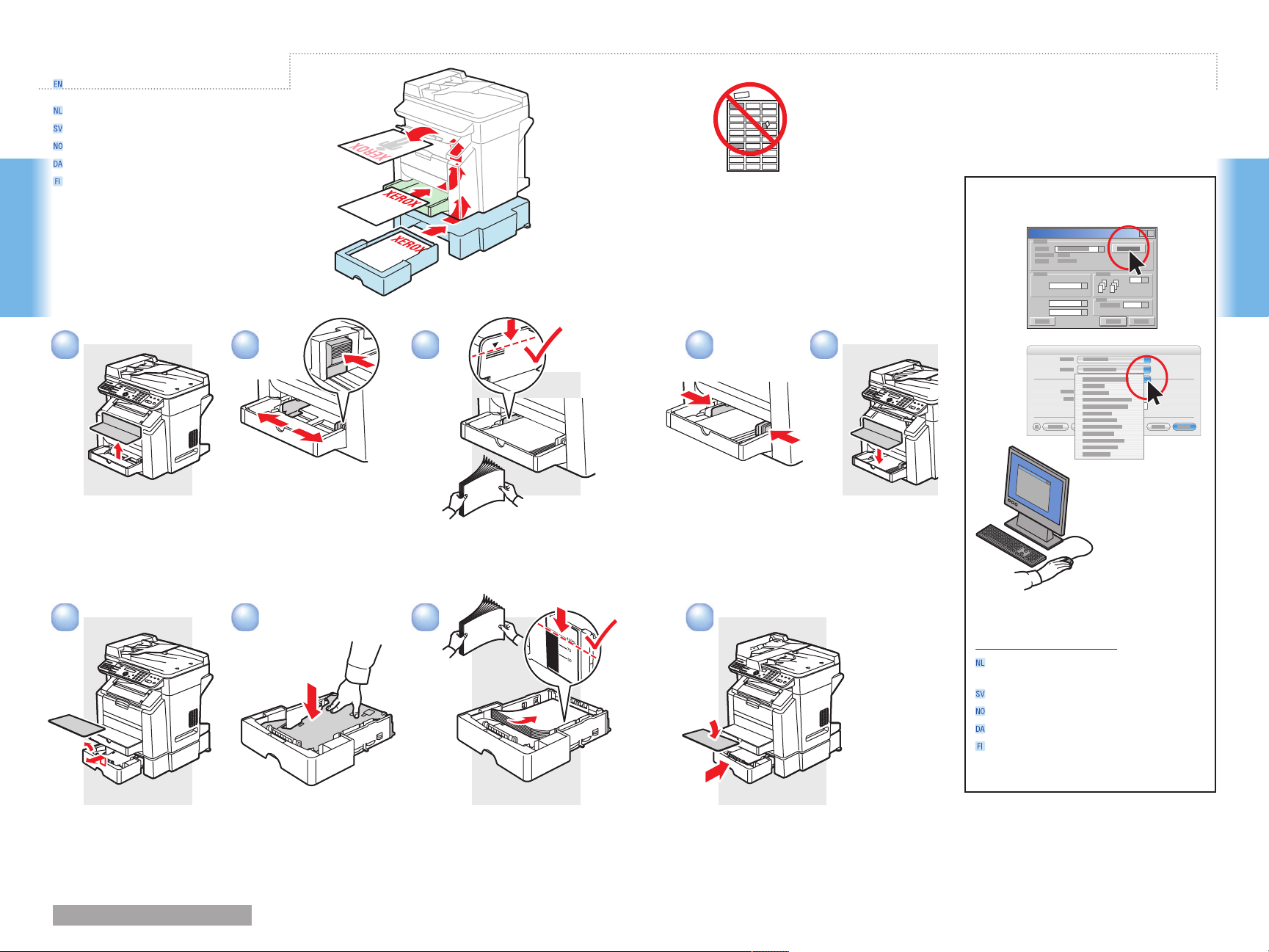
Basic Printing
Eenvoudige afdruktaken
Vanlig utskrift
Vanlig utskrift
Almindelig udskrivning
Perustulostus
Printing
Printing
1 2
3
1 2 3 4
PC
4 5
Mac
Select special features
in the Xerox printer driver.
Selecteer speciale functies in het
Xerox-printerstuurprogramma.
Välj specialfunktioner via Xerox skrivardrivrutin.
Velg spesialfunksjoner i Xerox-skriverdriveren.
Vælg specialfunktioner i Xerox-printerdriveren.
Valitse erikoistoiminnot Xerox-tulostinajurista.
98www.xerox.com/office/6115support
Page 7

Printing Envelopes
Afdrukken op enveloppen
Skriva ut på kuvert
Skrive ut på konvolutter
Udskrivning af konvolutter
Tulostus kirjekuorille
Printing
1
Monarch... 3.87 x 7.5 in.
# 10.......... 4.12 x 9.5 in.
DL.............110 x 220 mm
C6............. 114 x 162 mm
C5............. 162 x 229 mm
Printing
2
3
4
1–10
1–10
5
PC
Select envelope size in the Xerox printer driver.
Selecteer het envelopformaat in het Xerox-printerstuurprogramma.
Välj kuvertstorlek via Xerox skrivardrivrutin
Velg konvoluttstørrelsen i Xerox-skriverdriveren.
Vælg konvolutformatet i Xerox-printerdriveren.
Valitse kirjekuoren koko Xerox-tulostinajurista.
Mac
After printing: Lower both fuser levers.
Na het afdrukken: laat beide fuserhendels zakken.
Efter utskriften: fäll ned båda spakarna till värmeenheten.
Etter utskrift: Senk begge fikseringshendler.
Efter udskrivning: Sænk begge fuserhåndtag.
Tulostuksen jälkeen: laske molemmat kiinnittimen vivut.
1110www.xerox.com/office/6115support
Page 8

Copying
Basic Copying
Kopiëren
Kopiering
Kopiering
Kopiering
Kopiointi
See the Copying chapter in the User Guide
See the Copying chapter in the User Guide
to learn about advanced copying techniques:
to learn about advanced copying techniques:
Adjusting image quality
Adjusting image quality
Reducing or enlarging
Reducing or enlarging
Copying 2 sides to 1 side (2 in 1)
Copying 2 sides to 1 side (2 in 1)
Making 2-sided copies (duplex option)
Making 2-sided copies (duplex option)
Making booklets
Making booklets
Copying
Zie het hoofdstuk Kopiëren in de Gebruikershandleiding
voor meer informatie over geavanceerde kopieertechnieken:
Afbeeldingskwaliteit aanpassen
•
Afbeeldingen verkleinen of vergroten
•
Kopiëren van 2-zijdig naar 1-zijdig (2 in 1)
•
2-zijdige kopieën maken (duplexoptie)
•
Brochures maken
•
(NL)
Phaser 6115MFP Software and
Documentation CD-RO
M
Print and Scan
Drivers and Utilities
Installation Vide
User guid
Windows
Mac OS
www.xerox.com/office/6115support
(DA)
Se kapitlet Kopiering i betjeningsvejledningen
mere at vide om avancerede kopieringsteknikker:
Justering af billedkvalitet
•
Reduktion eller forstørrelse af billeder
•
Kopiering af 2 sider på 1 side (2 i 1)
•
2-sidede kopier (duplexfunktion)
•
Pjecer
•
for at få
Eenvoudige kopieertaken
Vanlig kopiering
o
e
,
Vanlig kopiering
Almindelig kopiering
Peruskopiointi
60 – 90 g/m
(16 – 24 lb. Bond)
W:
140– 216 mm (5.5 – 8.5 in.)
W
H: 148 – 356 mm (5.83 – 14 in.)
H
CopyFax Scan
2
Copying
1
(SV)
I kapitlet Kopiering i användarhandboken beskrivs
avancerad kopieringsteknik:
Ställa in bildkvaliteten
•
Förminska eller förstora utskriften
•
Kopiera 2 sidor till 1 (2 i 1)
•
Göra dubbelsidiga kopior (tillval)
•
Tillverka häften
•
(NO)
Se kapitlet Copying i User Guide hvis du vil ha
informasjon om avanserte kopieringsteknikker:
Justering av bildekvalitet
•
Forminsking eller forstørring av bilder
•
Kopiering av to sider til én side (2 til 1)
•
Laging av tosidige kopier
•
Laging av hefter
•
(FI)
Katso User Guide -oppaan lukua Copying, jos haluat
lisätietoja seuraavista:
Kuvalaadun säätäminen
•
Kuvien pienentäminen ja suurentaminen
•
2-puolisten kopiointi 1-puolisiksi
•
2-puolinen kopiointi
•
Vihkojen tekeminen
•
Load original.Load original.
Plaats het origineel.
Lägg i originalet.
Legg i originalen.
Ilæg original.
Aseta originaali.
1312www.xerox.com/office/6115support
Page 9

6
K
2
1x 2x
3
.@_-
ABC
1 2 3
DEF
Function: Access to optional features
Functie: toegang tot optionele functies.
Funktion: Ger tillgång till tillvalsfunktioner.
Function: Tilgang til valgfrie funksjoner.
Funktion: Adgang til valgfri funktioner.
Function: pääsy valinnaisiin toimintoihin.
Copying
Select settings.Select settings.
Selecteer de instellingen.
Välj inställningar.
Velg innstillinger.
Vælg indstillinger.
Valitse asetukset.
Quality: Document type (1x)/Resolution (2x)
Kwaliteit: Documenttype (1x)/Resolutie (2x)
Kvalitet: Dokumenttyp (1x)/Upplösning (2x)
Quality: Dokumenttype (1x) / oppløsning (2x)
Kvalitet: Dokumenttype (1x)/Opløsning (2x)
Quality: Originaalin tyyppi (1x)/Tarkkuus (2x)
Error Display
QualityFunction
2 in 1
Reduce / Enlarge
x0.50
Collate
Light / Dark
x2.00
x1.00
2
1
2
1
Menu
Select
1. Document type 2. Zoom ratio 3. Number of copies
MIX x1.00 1
4.
Output density 5. Media tray/size 6. Status/warnings
1. Documenttype 2. Zoompercentage 3. Aantal exemplaren
4. Uitvoerdichtheid 5. Medialade/-formaat 6. Status/waarschuwingen
1. Dokumenttyp 2. Zoom-faktor 3. Antal kopior
4. Utskriftstäthet 5. Materialfack/-storlek 6. Status/varningar
1. Dokumenttype 2. Zoomforhold 3. Antall eksemplarer
4. Kopitetthet 5. Papirmagasin/-format 6. Status/advarsler
1. Dokumenttype 2. Zoomprocent 3. Antal kopier
4. Outputtæthed 5. Papirbakke/format 6. Status/advarsler
1. Originaalin tyyppi 2. Zoom 3. Kopiomäärä
4. Tummuus 5. Paperialusta ja -koko 6. Tila ja varoitukset
1A4
x:±0.01
Menu
Selec
t
GHI JKL MN
4 5
S
PQR
7 8
Keypad Mode
TUV WXYZ
O
6
9
0 #
[1] / [A
]
Select number of copies.Select number of copies.
Selecteer het aantal exemplaren.
Välj antal kopior.
Velg antallet eksemplarer.
Vælg antal kopier.
Valitse kopiomäärä.
4
Stop / Reset Start
Press Color or B/W Start button.Press Color or B/W Start button.
Druk op de toets Kleur of Zwart-wit.
Tryck på startknappen för färg eller svartvitt.
Trykk på Start-knappen for farger eller sort-hvitt.
Tryk på knappen Farve eller S/H.
Paina Start (väri- tai M/V-kopiointi).
Copying
Use the Stop/Reset button to stop copying
or restore default settings.
Gebruik de toets Stop/opnieuw instellen om met
kopiëren te stoppen of de standaardinstellingen
te herstellen.
Med knappen Stoppa/Återställ stoppar du
kopieringen eller återställer fabriksinställningarna.
Bruk Stop/Reset til å stoppe kopieringen eller
gjenopprette standardinnstillingene.
Anvend knappen Stop/Reset til at stoppe
kopiering eller gendanne standardindstillinger.
Stop/Reset-näppäimellä voidaan pysäyttää
kopiointi tai palauttaa oletusasetukset.
1514www.xerox.com/office/6115support
Page 10

Scanning
Loading Original
Scannen
Skanning
Skanning
Scanning
Skannaus
www.xerox.com/office/6115support
To
To learn about advanced scanning techniques,
learn about advanced scanning techniques,
see the Scanning chapter in the User Guide.
see the Scanning chapter in the User Guide.
USB (TWAIN/WIA) and Network (email) scanning function
USB (TWAIN/WIA) and Network (email) scanning function
differently. To setup scanning for your connection, see the
differently. To setup scanning for your connection, see the
Features Setup Guide (printed booklet or PDF online).
Features Setup Guide (printed booklet or PDF online).
(NL)
Voor informatie over geavanceerde scantechnieken,
raadpleegt u het hoofdstuk Scannen in de
Gebruikershandleiding.
USB (TWAIN/WIA) en netwerkscannen (e-mail)
werken op verschillende manieren. Als u de
scanfuncties voor uw aansluiting wilt instellen,
raadpleegt u de Handleiding voor functie-instellingen
Scanning
(afgedrukte brochure of PDF online).
Phaser 6115MFP Software and
Documentation CD-RO
M
Print and Scan
Drivers and Utilitie
Installation Vide
e
User guid
,
Windows
Mac OS
Het origineel plaatsen
Lägga i original
Legge i originalen
Ilægning af original
s
o
Aseta originaali
60 – 90 g/m
(16 – 24 lb. Bond)
W: 140– 216 mm (5.5 – 8.5 in.)
W
H: 148 – 356 mm (5.83 – 14 in.)
H
2
Scanning
(SV)
Avancerad skanningteknik beskrivs i kaptilet Skanning
i användarhandboken.
USB- (TWAIN/WIA) och nätverksskanning (e-post)
fungerar på olika sätt. Hur du ställer in skanning för
din anslutning beskrivs i Installationshandbok för
funktionerna (tryckt häfte eller PDF via Internet).
(NO)
Hvis du vil ha informasjon om avanserte skanneteknikker,
kan du se kapitlet Scanning i User Guide.
USB- (TWAIN/WIA) og nettverksskanning (e-post)
fungerer på en annen måte. Hvis du vil konfigurere
skanning for tilkoplingen, kan du se Features Setup
Guide (trykt hefte eller PDF-fil).
(DA)
Hvis du vil vide mere om avancerede scanningsteknikker,
skal du gå til kapitlet Scanning i betjeningsvejledningen.
AIN/WIA) og netværk (E-mail) scanning
USB (TW
fungerer forskelligt. For at indstille scanning til din
forbindelse skal du se installationsvejledningen til
funktioner (trykt pjece eller PDF online).
(FI)
Jos haluat lisätietoja skannaamisesta, katso User Guide
-oppaan lukua
USB-skannaus (TW
(sähköposti) toimivat eri tavoilla. Lisätietoja näistä on
Features Setup Guide
sähköinen PDF-versio).
Scanning.
AIN/WIA) ja verkkoskannaus
-oppaassa (painettu versio tai
1716www.xerox.com/office/6115support
Page 11

USB: Scan via TWAIN driver
USB: Scannen via het TWAIN-stuurprogramma
USB: Skanna med TWAIN-drivrutinen
USB: Skann via TWAIN-driveren
USB: Scan via TWAIN-driver
USB: skannaus TWAIN-ajurin avulla
1
Launch application to scan from, and then start the TWAIN driver
Launch application to scan from, and then start the TWAIN driver
(import method varies with application).
(import method varies with application).
Start de toepassing van waaruit u wilt scannen en start vervolgens het TWAIN-stuurprogramma
(importmethode varieert per toepassing).
Starta skanningsprogrammet och starta sedan TWAIN-drivrutinen
(importmetoden beror på programmet).
Start programmet du vil skanne fra, og start deretter TWAIN-driveren
(importmetoden er avhengig av programmet).
Start programmer, der skal scannes fra, og start derefter TWAIN-driveren
(metoder til import varierer alt afhængigt af programmet).
Käynnistä skannauksessa käytettävä sovellus ja käynnistä sitten TWAIN-ajuri
(tuontitapa vaihtelee eri sovellusten välillä).
2
PC
Scanning
Mac
3
PC
Click the Prescan button for a preview.Click the Prescan button for a preview.
Klik op de toets Vooraf scannen voor een voorbeeld.
Klicka på knappen Förskanning om du vill se en förhandsbild.
Klikk på Prescan hvis du ønsker en forhåndsvisning.
Klik på knappen Forscan for at se et eksempel.
Napsauta Prescan-painiketta esikatselua varten.
4
PC
Mac
The ADF cannot prescan.
U kunt via de ADF niet vooraf
scannen.
ADF medger inte förskanning.
Du kan ikke forhåndsskanne
med ADF.
ADF'en kan ikke forscanne.
ADF ei esiskannaa.
Scanning
Mac
Select settings.Select settings.
Selecteer de instellingen.
Välj inställningar.
Velg innstillinger.
Vælg indstillinger.
Valitse asetukset.
Click the Scan button.Click the Scan button.
Klik op de toets Scannen.
Klicka på knappen Skanna.
Klikk på Scan.
Klik på knappen Scan.
Napsauta Scan-painiketta.
1918www.xerox.com/office/6115support
Page 12

A
Network: Scan to Email
Netwerk: Scannen naar e-mail
Nätverk: Skanna till e-post
Nettverk: Skann til e-post
Netværk: Scan til e-mail
Verkko: skannaus sähköpostiin
1
CopyFax Scan
Press Scan mode button.Press Scan mode button.
Druk op de toets Scannen.
Tryck på knappen Skanna.
Trykk på Scan.
Tryk på knappen Scan.
Paina Scan-näppäintä.
ADF scans to email in black and white only.
Via de ADF wordt alleen in zwart-wit naar e-mail
gescand.
Till e-post skannar ADF bara i svartvitt.
ADF skanner til e-post bare i sort-hvitt.
ADF scanner kun til e-mail i sort og hvid.
ADF skannaa sähköpostiin vain mustavalkoisena.
.@_–1 0ABC2abc
1
GHI
4
PQRS
7
Keypad Mode
[1] / [A
]
.@_-
ABC
2
JKL
5
TUV
8
0 #
# + & / = ! ? ( ) % [ ] ˆ
ABC
2
‘ ’ { } | ˜ $ , : ; < > “ ¿ £
DEF
XYZ.CO_
3
MNO
6
WXYZ
9
ABC
2
ДдЕеЖжаЗз
DEF
3
Ééè
GHI
4
ìíî
Extra characters for metric defaults
Extra tekens voor metrische standaardwaarden
Extra tecken för metersystemet
Tilleggstegn for metriske standarder
Ekstra tegn til metriske standardindstillinger
Lisää tarvittavia merkkejä
MNO
6
СсЦцШшт
PQRS
7
ß
TUV
8
Üüùú
2
2.1
Scanning
Enter Email address.Enter Email address.
Voer het e-mailadres in.
Ange e-postadress.
Angi e-postadressen.
Indtast e-mailadresse.
Anna sähköpostiosoite.
TO: ABC@XYZ.COM_
OK=SEL [A]
Menu
Select
Auto Receive Resolution
Redial / Pause Speed Dial
01 02 03
04 05 06
07 08 09
On Hook
Stored Email addresses can also be selected.
2.2
TO: ABC@XYZ.COM_
OK=SEL [A]
Menu
Select
U kunt ook opgeslagen e-mailadressen selecteren.
Sparade e-postadresser kan också väljas.
Du kan også velge lagrede e-postadresser.
Gemte e-mail-adresser kan også vælges.
Myös tallennettuja osoitteita voidaan valita.
3
3.1
Follow prompts to specify subject, more addresses, and scan settings.
Follow prompts to specify subject, more addresses, and scan settings.
Press Start at any time to accept remaining defaults and send the scan.
Press Start at any time to accept remaining defaults and send the scan.
Volg de aanwijzingen om het onderwerp, meer adressen en scaninstellingen aan te geven. Druk op een
gewenst moment op Start om de resterende standaardwaarden te accepteren en de scan te verzenden.
Följ anvisningarna på skärmen för att ange ämne, fler adresser och skanningsinställningar. Tryck när som
helst på Start för att godkänna övriga redan gjorda inställningar och skicka sedan skanningen.
Følg instruksjonene for å angi emne, flere adresser og skanneinnstillinger. Du kan trykke på Start når som
helst for å godta resten av standardinnstillingene og sende det du har skannet.
Følg beskederne til at angive emne, flere adresser og scanningsindstillinger. Tryk på Start for at acceptere
de resterende standardindstillinger og derefter sende scanningen.
Noudata ohjeita ja määritä aihe, lisäosoitteet ja skannausasetukset. Kun olet tehnyt kaikki haluamasi
valinnat ja olet valmis lähettämään, paina Start.
Phaser 6115MFP
SUBJ.=scan to Email
OK=SEL [1]
Y M C K
Menu
Select
Stop / Reset Start
3.2
2120www.xerox.com/office/6115support
Scanning
Page 13

Faxing
Basic Faxing
Faxen
Faxning
Faksing
Fax
Faksaus
www.xerox.com/office/6115support
To learn about advanced Faxing techniques,
learn about advanced Faxing techniques,
To
see the Faxing chapter in the User Guide.
see the Faxing chapter in the User Guide.
Also see the Faxing chapter to learn how listings and
Also see the Faxing chapter to learn how listings and
settings can be managed from your computer using MFP
settings can be managed from your computer using MFP
ControlCentre® (PC via USB) or CentreWare® Internet
ControlCentre® (PC via USB) or CentreWare® Internet
Services (Mac/PC via Ethernet).
Services (Mac/PC via Ethernet).
CentreWare
PC: USB Mac/PC: Ethernet
(NL)
Voor informatie over geavanceerde faxtechnieken,
raadpleegt u het hoofdstuk Faxen in de
Gebruikershandleiding.
Zie ook het hoofdstuk
het beheren van faxnummers en instellingen vanaf
uw computer met behulp van MFP ControlCentre
(PC via USB) of CentreWare
(Mac/PC via Ethernet).
(SV)
Avancerad faxteknik beskrivs i kaptilet Faxning
i användarhandboken.
Dessutom kan du i kapitlet Faxning lära dig hur listor
och inställningar kan skötas via datorn med hjälp av
MFP ControlCentre® (PC via USB) eller CentreWare®
Internet Services (Mac/PC via Ethernet).
Faxing
(NO)
Hvis du vil ha informasjon om avanserte teknikker for
faksing, kan du se kapitlet Faxing i User Guide.
Se kapitlet Faxing hvis du vil ha informasjon om
hvordan du kan behandle lister og innstillinger fra
datamaskinen ved å bruke MFP ControlCentre®
(PC via USB) eller CentreWare® Internett-tjenester
(Mac/PC via Ethernet).
Faxen voor informatie over
®
Internet Services
®
CentreWare
Internet Services
Internet Services
(DA)
Hvis du vil vide mere om avancerede faxteknikker,
skal du gå til kapitlet Fax i betjeningsvejledningen.
Se også kapitlet Fax for at få mere at vide om
indstillinger, der kan administreres fra din computer
ved hjælp af MFP ControlCentre® (pc via USB) eller
CentreWare® Internet Services (Mac/PC via Ethernet).
(FI)
Jos haluat lisätietoja faksaamisesta, katso User Guide
-oppaan lukua Faxing.
Faxing-luvussa on myös ohjeita siitä, miten luetteloita
ja asetuksia voidaan hallita tietokoneelta käyttämällä
sovelluksia MFP ControlCentre®
(PC ja USB) tai CentreWare® Internet Services
(Mac/PC ja Ethernet).
Phaser 6115MFP Software and
Documentation CD-RO
M
Print and Scan
Drivers and Utilitie
Installation Video
User guid
e
,
Windows
Mac OS
Eenvoudige faxtaken
Vanlig faxning
Vanlig faksing
s
Fax
Perusfaksaus
60 – 90 g/m
(16 – 24 lb. Bond)
W: 140– 216 mm (5.5 – 8.5 in.)
W
H: 148 – 356 mm (5.83 – 14 in.)
H
2
1
Load original.Load original.
Plaats het origineel.
Lägg i originalet.
Legg i originalen.
Ilæg original.
Aseta originaali.
Faxing
2
Press Fax button. Press Fax button.
Druk op de toets Faxen.
Tryck på knappen Fax.
Trykk på Fax.
Tryk på knappen Fax.
Paina Fax-näppäintä.
CopyFax Scan
2322www.xerox.com/office/6115support
Page 14

3
Enter Fax number.
Voer het faxnummer in.
Ange faxnumret.
Angi faksnummeret.
Indtast faxnummer.
Anna faksinumero.
Auto Receive Resolution
Redial / Pause Speed Dial
01 02 03
04 05 06
07 08 09
.@_-
1
2
GHI4JKL5MNO
PQRS
7
Keypad Mode
0 #
]
[1] / [A
On Hook
DEF
ABC
3
6
TUV8WXYZ
9
Auto Receive Resolution
Redial / Pause Speed Dial
01 02 03
Redial/Pause: Insert a pause (P)
Opnieuw kiezen/onderbreken:
las een pauze in (P)
Återuppringning/paus: Infoga paus (P)
Redial/Pause: Sett inn en pause (P)
Genopkald/Pause: Indsæt en pause (P)
Redial/Pause: lisää tauon (P)
Stored Fax numbers can also be selected.
U kunt ook opgeslagen faxnummers selecteren.
Sparade faxnummer kan också väljas.
Du kan også velge lagrede faksnumre.
Gemte faxnumre kan også vælges.
Myös tallennettuja numeroita voidaan valita.
On Hook
When faxing from document glass (“BOOK”):
Faxen via de glasplaat ("BOEK"):
Vid faxning från dokumentglaset ("BOK"):
Når du fakser fra glassplaten ("BOOK"):
Ved faxning fra glaspladen (“BOG”):
Faksatessasi valotuslasilta ("BOOK"):
5
5.1
Phaser 6115MFP
SCAN BOOK (A4)
SCAN=SEL (SIZE= )
Y M C K
5.2
Stop / Reset Start
4
Faxing
Press either Start button.
Druk op een van de Start-toetsen.
Tryck på en av Start-knapparna.
Trykk på én av Start-knappene.
Tryk på knappen Start.
Paina jompaakumpaa Start-näppäintä.
Menu
Selec
Stop / Reset Start
Use the Stop/Reset button to stop faxing
t
or restore default settings.
Gebruik de toets Stop/opnieuw instellen om
met faxen te stoppen of de standaardinstellingen
te herstellen.
Med knappen Stoppa/Återställ stoppar du
faxningen eller återställer fabriksinställningarna.
Bruk Stop/Reset til å stoppe faksingen eller
gjenopprette standardinnstillingene.
Anvend knappen Stop/Reset til at stoppe
faxning eller gendanne standardindstillinger.
Stop/Reset-näppäimellä voidaan pysäyttää
faksin lähetys tai palauttaa oletusasetukset.
Follow prompts to select document size and additional pages.
Press Select to scan, and then Start to send fax.
Volg de aanwijzingen om het documentformaat en extra pagina's te selecteren.
Druk op Select om te scannen en daarna op Start om de fax te verzenden.
Följ anvisningarna för val av dokumentstorlek och extra sidor.
Tryck på Select när du ska skanna och på Start när faxet ska skickas.
Følg instruksjonene for å velge dokumentstørrelsen og flere sider.
Trykk på Select for å skanne og deretter på Start for å sende faksen.
Følg beskederne for at vælge dokumentformat og flere sider.
Tryk på Select for at scanne og derefter Start for at sende faxen.
Valitse originaalin koko ja mahdolliset lisäsivut ohjeiden mukaan.
Paina Select skannauksen aloittamiseksi ja paina sitten Start faksin lähettämiseksi.
Faxing
2524www.xerox.com/office/6115support
Page 15

M
M
Adding Speed Dial Entries
Snelkiesnummers toevoegen
Lägga till kortnummer
Legge til kortnumre
Tilføjelse af indgange til hurtigopkald
Lyhytvalintanumeroiden tallentaminen
Menu
1
1.1
MACHINE SETUP?
APPARAATINSTELLINGEN?
MASKININSTÄLLNNG?
MASKINOPSÆT.?
1.2
FAX DIAL SETUP?
FAXKIEZEN INST?
INST. AV FAXUPPR.?
FAXOPK.INDST.?
1.3
2 SPEED DIAL?
2 SNELKIEZEN?
2 KORTNUMMER?
2 HURTIGOPK.?
Select
enu
Select
Menu
Select
enu
Select
Menu
Select
3x
1x
3
.@_–1 0ABC2abc
DEF
3
MNO
6
WXYZ
9
1
4
PQRS
7
Keypad Mode
[1] / [A]
.@_-
GHI
ABC
2
JKL
5
TUV
8
0 #
# + & / = ! ? ( ) % [ ] ˆ
‘ ’ { } | ˜ $ , : ; < > “ ¿ £
Star ( ) toggles alpha/numeric mode.
[A]
[1]
Met het sterretje ( ) wisselt u tussen cijfers en letters.
Med ( ) växlar du mellan bokstäver och siffror.
Stjerne ( ) veksler mellom bokstaver og tall.
Stjerne ( ) sikrer alfa/numerisk tilstand.
Tähtinäppäimellä ( ) siirrytään kirjainten ja numeroiden välillä.
ABC
2
ДдЕеЖжаЗз
DEF
3
Ééè
GHI
4
ìíî
MNO
6
СсЦцШшт
PQRS
7
ß
TUV
8
Üüùú
Extra characters for metric defaults
Extra tekens voor metrische standaardwaarden
Extra tecken för metersystemet
Tilleggstegn for metriske standarder
Ekstra tegn til metriske standardindstillinger
Lisää tarvittavia merkkejä
555121_
Navigate to Speed Dial menu.Navigate to Speed Dial menu.
Navigeer naar het menu Snelkiezen.
Gå till menyn Kortnummer.
Naviger til Speed Dial-menyen.
Naviger til menuen Hurtigopkald.
Selaa esiin Speed Dial -valikko.
2
Faxing
2.1
SPEED D IAL= 010
SNELKIEZEN=010
KORTNUMMER=010
HURTIGOPK.=010
Choose a new 3 digit listing number.Choose a new 3 digit listing number.
Kies een nieuw snelkiesnummer van 3 cijfers.
Välj ett nytt 3-siffrigt nummer.
Velg et nytt tresifret nummer.
Vælg et nyt 3-cifret nummer.
Valitse uusi 3-numeroinen luettelonumero.
.@_-
1
2
GHI4JKL5MNO
PQRS
7
Keypad Mode
0 #
[1] / [A
]
DEF
ABC
3
6
TUV8WXYZ
9
2.2
Menu
Select
Follow prompts to enter name, Fax number, and modem starting rate.Follow prompts to enter name, Fax number, and modem starting rate.
Volg de aanwijzingen voor het invoeren van de naam, het faxnummer en de startsnelheid van het modem.
Följ anvisningarna för att ange namn, faxnummer och modemets starthastighet.
Følg instruksjonene for å angi navn, faksnummer og starthastighet for modemet.
Følg beskederne til at indtaste navn, faxnummer og modemstarthastighed.
Noudata ohjeita ja anna nimi, faksinumero ja modeemin aloitusnopeus.
Faxing
4
Add more listings at prompt, or press Cancel.Add more listings at prompt, or press Cancel.
Voeg meer faxnummers toe of druk op Annuleren.
Lägg sedan till fler nummer eller tryck på Avbryt.
Legg til flere oppføringer, eller trykk på Avbryt-knappen..
Tilføj flere lister, eller tryk på Annuller.
Kehotettaessa ohjelmoi seuraava lyhytvalintanumero tai paina peruutusnäppäintä.
2726www.xerox.com/office/6115support
Page 16

Paper Jams
Papierstoringen
Pappersstopp
Papirstopp
Papirstop
Paperitukokset
Troubleshoooting
Troubleshoooting
2928www.xerox.com/office/6115support
Page 17

More Information
Meer informatie
Mer information
Mer informasjon
Flere oplysninger
Lisää tietoja
www.xerox.com/office/6115support
Visit the Support website for:
Print and Scan drivers and utilities
User manuals and instructions
Online Support Assitant
Safety specifications (in User Guide)
Material Safety Data Sheets
Visit the Color Connection website
for templates, tips, and tutorials.
www.colorconnection.xerox.com
(NL)
Bezoek de website Klantenondersteuning voor:
Printer- en scanstuurprogramma's en
•
hulpprogramma's
Gebruikershandleidingen en instructies
•
Online Support-assistent
•
Veiligheidsspecificaties (in Gebruikershandleiding)
•
Gegevensbladen over materiaalveiligheid
•
Bezoek de website Color Connection voor sjablonen,
tips en zelfstudiemateriaal.
(SV)
Gå till webbplatsen Support för:
Drivrutiner och tillbehör för utskrift och skanning
•
Användarhandledningar och instruktioner
•
Online Support Assistant
•
Säkerhetsspecifikationer (i användarhandboken)
•
Materialsäkerhetsdatablad
•
På webbplatsen Color Connection finns mallar,
tips och självstudiekurser.
(NO)
Gå til nettstedet for Kundesupport
Skriver- og skannerdrivere og verktøy
•
Brukerhåndbøker og instruksjoner
•
Online Support Assistant
•
Sikkerhetsspesifikasjoner (i User Guide)
•
HMS-datablad
•
Gå til nettstedet for Color Connection hvis du vil ha
maler, tips og opplæringsprogrammer.
for:
(DA)
Besøg webstedet Support
Printer- og scannerdrivere og værktøjer
•
Betjeningsvejledninger og instruktioner
•
Online Support Assistant
•
Sikkerhedsspecifikationer (i betjeningsvejledningen)
•
Sikkerhedsdata
•
Besøg webstedet Color Connection til skabeloner,
tip og øvelser.
(FI)
Tuki-verkkosivuilta on saatavissa:
Ajureita ja apuohjelmia
•
Käyttöoppaita ja ohjeita
•
Online-tukea
•
Turvallisuustietoa (User Guide -oppaassa)
•
Materiaalien turvallisuustietoja
•
Color Connection -verkkosivuilta löytyy malleja,
vihjeitä ja opetusohjelmia.
til:
www.xerox.com/office/6115support
